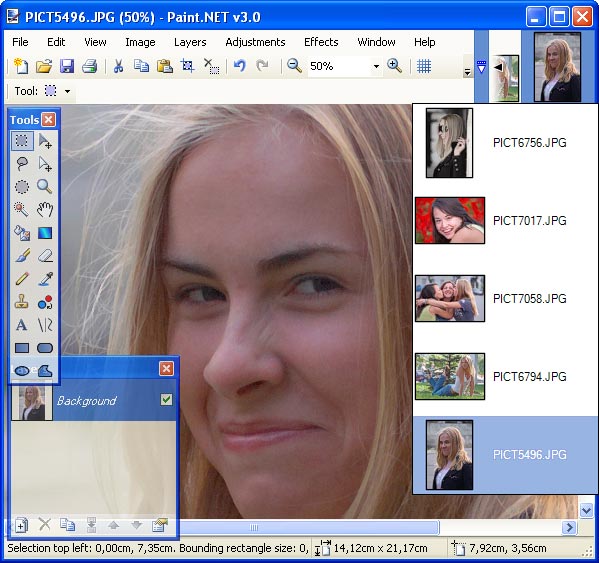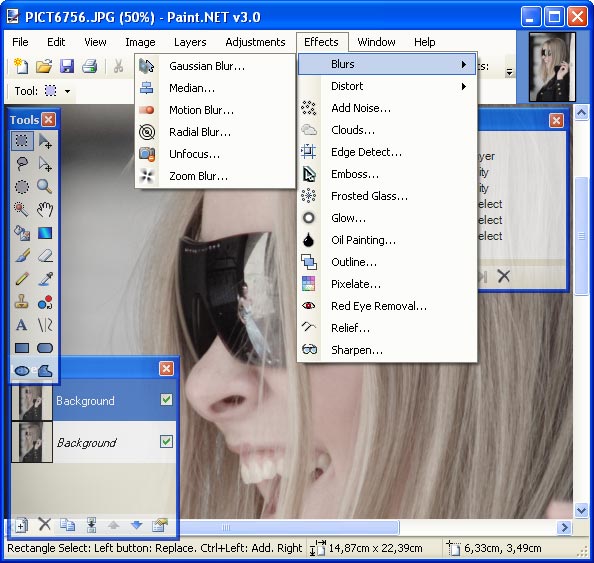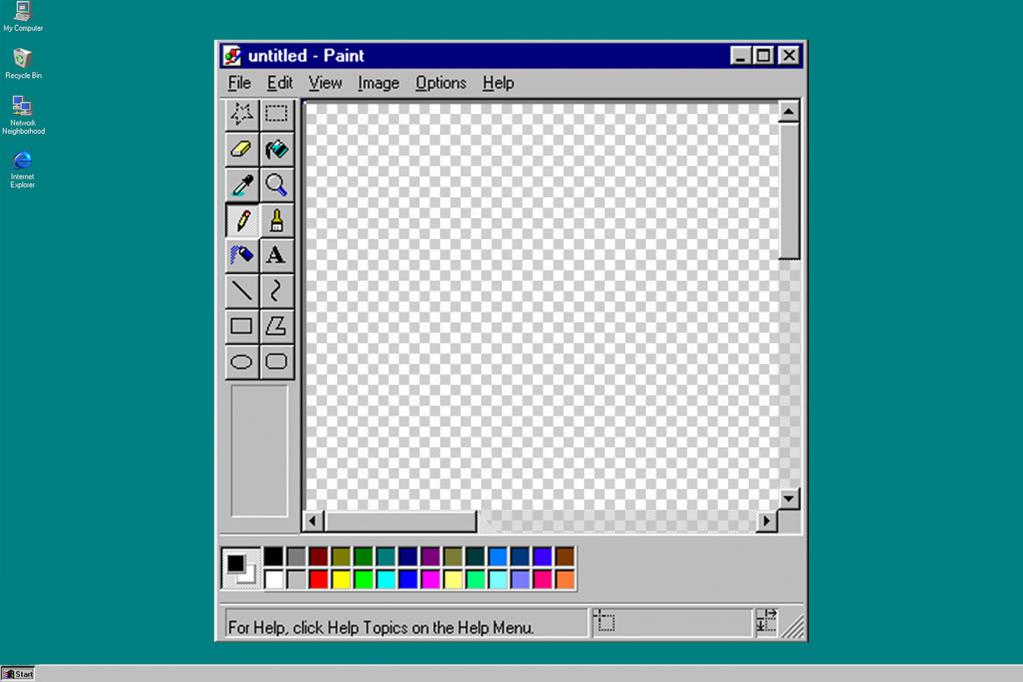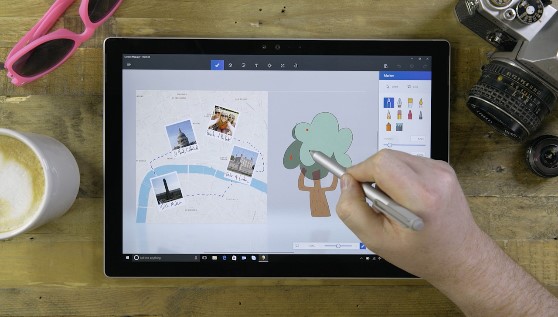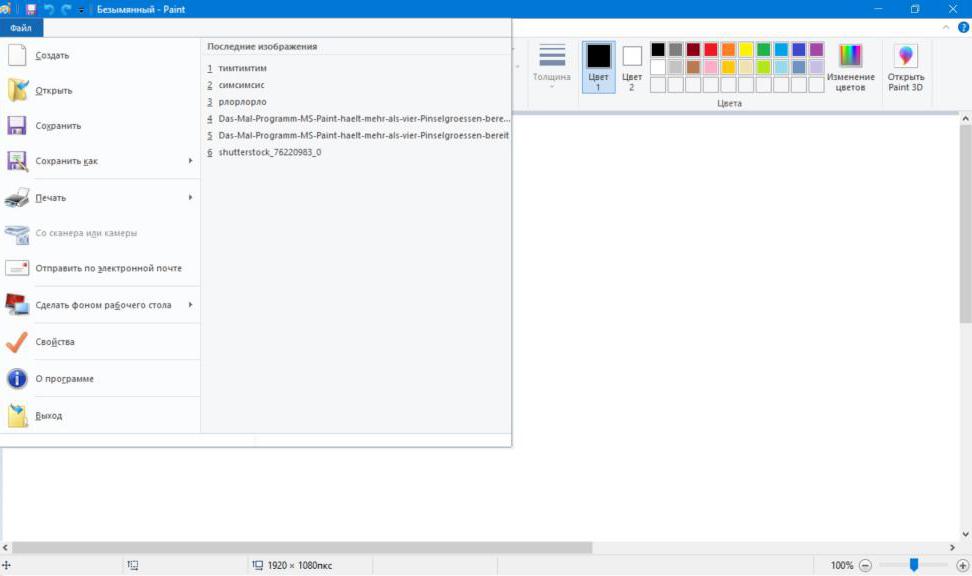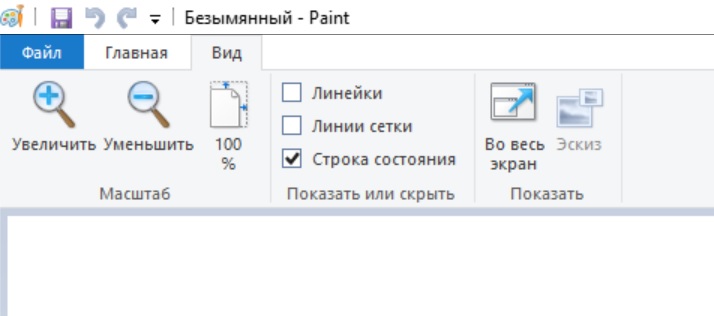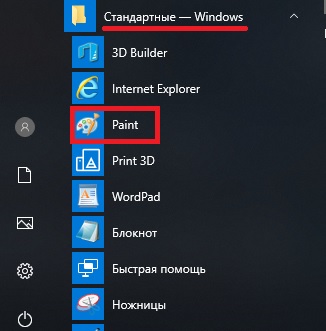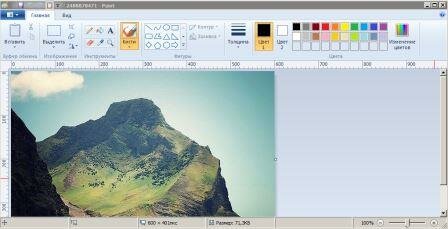Для чего нужен paint
Обзор бесплатного графического редактора Paint.NET
Официальный сайт: www.getpaint.net
Размер: 5338 КБ
Цена: бесплатный
Paint.NET, графический редактор фирмы Microsoft, часто позиционируется как замена MS Paint, приложению, входящему в состав операционных систем Windows. В результате может сложиться впечатление, что их отличия минимальны, что целевая аудитория обоих продуктов во многом совпадает. MS Paint – примитивный инструмент, предназначенный, скорее, для развлечений, чем для серьезной работы. Paint.NET является полноценным графическим редактором, без каких-либо оговорок. Он обладает широкими возможностями обработки фотографий. Большинство аналогичных программ имеют довольно высокую цену, что ограничивает их доступность. Paint.NET, напротив, бесплатен. Вы можете свободно установить программу и использовать ее неограниченное количество времени.
Интерфейс графического редактора представляет собой сочетание классической панели инструментов и серии плавающих окон, также являющихся носителями определенных функций продукта или отображающие какую-либо служебную информацию. Активная панель не прозрачна. Все остальные независимые окна имеют среднюю прозрачность, позволяющую видеть весь документ, несмотря на вынужденное перекрытие.
Любая операция над документом отображается в окне History. Вы можете свободно перемещаться по списку истории, тем самым, откатываясь на произвольное количество шагов назад. Кроме того, на панели присутствуют кнопки быстрой перемотки, позволяющие одной командой переходить на первый и последний элементы списка.
Paint.NET поддерживает работу со слоями. Можно создавать пустой слой, а также копию текущего документа. Допускается также импорт внешнего файла в качестве отдельного слоя. Его свойства довольно просты. Вы можете менять прозрачность слоя, метод смешивания данных, а также задавать ему произвольное имя. Во время работы над документом допускается временное включение и отключение отдельных слоев.
Отображение и скрытие отдельных окон с инструментами может быстро осуществляться с помощью горячих клавиш Fx. Их полный список можно посмотреть в меню Window. Вы можете включить отображение направляющей сетки, а также боковых линеек, как в текстовых процессорах. Во время масштабирования рабочего окна приложения, меняется масштаб открытого документа. Помимо его плавного изменения, можно приводить размер изображения к границам текущего окна, а также включать реальный масштаб документа.
Редактор позволяет работать с несколькими изображениями одновременно. Вы не можете как-либо минимизировать или изменить размер рабочего окна текущего документа. Все они отображаются в виде миниатюр у правого края панели инструментов. Если размеры рабочего окна приложения не позволяют разместить все элементы, то появляется новая кнопка, вызывающая список открытых изображений. Все документы показаны вместе с миниатюрами. Аналогичное меню вызывается при попытке вызова последних открытых изображений. Список Open Recent также содержит миниатюры.
Paint.NET может извлекать фотографии из фотокамеры, а также получать данные со сканера. В первом случае поддерживается лишь JPEG, а также TIFF с 8 или 16 бит на канал. Если вы снимаете в RAW, то в любом случае необходимо предварительное преобразование в специальном конвертере.
Во время выбора какого-либо инструмента, в строке статуса отображается подсказка по его использованию. Например, во время выделения прямоугольных областей, вам рассказывается, что если удерживать клавишу Shift, то выделение будет квадратным, а Ctrl включает режим добавления новых регионов.
Раз мы заговорили о выделении, то нельзя не отметить одну неприятную особенность Paint.NET. Вы не можете четко указывать соотношение сторон. На официальном сайте проекта, в разделе FAQ задается подобный вопрос. Ответ на него довольно странен. Вам советуют включить линейки по краям кадра, назначить в качестве единиц изменения сантиметры или дюймы и на глаз ориентироваться в своем выборе области. Это неудачный ответ. Вам придется нелегко, если требуется подготовить фотографии к печати на бумаге или к загрузке в мобильный телефон.
Кадрирование осуществляется на основе произведенного выделения, не являясь полностью независимым инструментом.
Выделение может также происходить с помощью волшебной палочки. Вы указываете максимальное значение изменения цвета и щелкаете мышью по заданному фрагменту фотографии. При этом выделяется вся соседняя однородная область. Вы можете также воспользоваться интеллектуальным инструментом лассо. Удерживая левую кнопку мыши, вы рисуете кривую, которая автоматически прилипает к границам резкого перепада цвета. При этом вы в реальном времени видите, как часть изображения закрашивается в голубой цвет – индикатор выделения. Как только вы отпустите кнопку мыши, первая и последняя точка кривой соединятся. Выделение завершено.
Во время изменения линейных размеров фотографии вам предлагается либо ввод абсолютных значений конечного снимка, либо указание процентного соотношения. Можно включить режим сохранения пропорций кадра. Редактор обладает несколькими алгоритмами масштабирования. Разумнее всего использовать режим максимального качества, ведь скорость обработки материала в любом случае невелика. Вы можете также менять размер холста. Исходное изображение привязывается к любой из сторон кадра, а также может располагаться по центру будущего документа.
Для удаления царапин с фотографии можно использовать инструмент клонирования текстур Clone Stamp. Удерживая клавишу Ctrl, вы извлекаете исходную текстуру, после чего рисуете ей на поврежденном месте. Алгоритм работает не очень аккуратно, что не позволяет использовать штамп для деликатных целей, например, для удаления родинок на коже.
Базовая корректировка фотографии доступна из меню Adjustment. Первое, что необходимо отметить сразу – автоматический режим, который вызывается также с помощью сочетания Ctrl+Alt+L. Кроме того, вы можете быстро переводить фото в черно-белый режим, а также тонировать в цвета сепия.
Все инструменты управления цветом и экспозицией не имеют собственных окон предварительного просмотра результата. По мере изменения настроек, ваши корректировки отображается внутри открытого документа. Как было сказано ранее, диалоговые окна Paint.NET наполовину прозрачны, они не загораживают фото. В результате, заметно упрощен интерфейс многих инструментов корректировки изображений в сочетании с наглядным предварительным просмотром.
Вы можете управлять экспозицией с помощью уровней и кривых. В обоих случаях допускается управление отдельными каналами. Например, вы можете сделать более насыщенным красный цвет в тенях и убрать его влияние в бликах.
Создание текстовых надписей происходит в текущем слое. При вызове инструмента Text можно всегда вернуться к старым надписям. Допускается сглаживание текста. Выбор цвета букв удобно осуществлять с помощью палитры, входящей в состав окна Colors. Графический редактор содержит большую библиотеку текстур, которыми могут закрашиваться буквы.
Работа с текстом не очень удобна. Полностью отсутствует инструмент его выделения. Все операции корректировки текста должны выполняться над каждым символом по отдельности. Простейшая операция – создание тени около текста. Ее осуществление в Paint.NET представляет собой сложную последовательность операций. Вы создаете надпись в новом слое. Затем в еще одном слое повторяете ее. После этого в предыдущем слое следует установка серого цвета, так как он является тенью. С помощью инструмента сдвига выделенных областей вы перемещаете надпись так, чтобы она была чуть ниже и в стороне от исходных букв. В результате получается неплохая тень. Но на ее создание потрачено немало усилий.
Paint.NET позволяет выполнять заливку областей не только одним цветом, но и с применением градиентов. Вы можете использовать переход между двумя цветами, а также плавное изменение прозрачности. Указывая исходную точку начала заливки, вы, удерживая левую кнопку мыши, перемещаете указатель, задавая степень и направление градиента. Программа предлагает несколько вариантов градиентов.
В состав Paint.NET входит довольно большое количество эффектов, применяемых к изображениям. Устранение красных зрачков при съемке со вспышкой выполняется в несколько этапов. Сначала вам необходимо выделить фрагмент снимка с глазом. Затем, вызвав специальный инструмент, вы указываете уровень допуска цвета и степень обесцвечивания красного канала.
Вы можете применять один вариант повышения резкости и целый набор инструментов размывания изображений. Помимо популярного гауссова размывания, вы можете имитировать расфокусировку, смазывание при движении, радиальное размывание. Если вы во время съемки объективом с переменным фокусным расстоянием в момент экспонирования вы повернете кольцо «зума», то на снимке получится эффект увеличения размывания по мере приближения к границам кадра. Вы повторить его с помощью аналогичной функции Paint.NET. Разнообразные размывания в сочетании с понижением контраста очень удобно использовать для создания фоновых рисунков для обложек дисков, для открыток и других подобных целей.
Все инструменты деформации изображения не могут настраиваться с помощью указания конкретных областей, точек. Вы лишь выбираете функцию, задаете некоторые ее параметры, а затем применяете эффект либо на все изображение, либо на заранее выделенную область.
Paint.NET позволяет создавать текстуру облаков, имитировать рисунок масляными красками, добавлять на фото зерно, создавать эффект гравюры на металле и многое другое. Настройки эффектов довольно примитивны. Предварительный просмотр результата работы всех функций отсутствует. Программа пытается сразу применить эффект на все изображение, что резко снижает скорость работы инструментов.
Графический редактор не содержит каких-либо инструментов пакетной обработки файлов. Для подобных целей лучше использовать либо менеджер изображений, либо другой, более мощный графический редактор. В меню Tool можно найти интересный инструмент Choose Defaults, позволяющий указывать настройки по-умолчанию для всех инструментов графического редактора.
Графический редактор Paint: назначение и инструменты
Microsoft – одна из крупнейших и известнейших компаний на рынке компьютерных технологий и программного обеспечения. Она является создателем всемирно популярных продуктов серии Microsoft Office, активно использующихся не только на компьютерных устройствах, но также и на смартфонах. Сейчас же речь пойдет о не менее известной и актуальной программе – растровом графическом редакторе Paint.
Что это за программа?
Microsoft Paint – достаточно простой графический редактор. Является одной из обязательных программ. Идет в комплекте с операционной системой Microsoft Windows. Графический редактор Paint предназначен для создания и редактирования рисунков различной цветовой гаммы и чертежей. Выполненные в этом редакторе работы называются растровыми.
Под растровой графикой подразумевается совокупность строк, состоящих из пикселей. Их набор образует двумерный массив, именуемый растр. Стоит отметить, что у данного редактора есть один важный минус – плохое масштабирование. Подобное построение приводит к тому, что при увеличении или уменьшении размера файла происходит искажение рисунка.
Первая версия
Графический редактор Paint появился в версии 1.0 операционной системы Windows. После обновления 3.0 стал выпускаться под именем Paintbrush. После выхода Windows 95 и всех последующих приобрел свое стандартное название.
Начиная с версии операционной системы Windows 98, графический редактор Paint получил возможность сохранять изображения в формате GIF и JPEG. Правда, это могло быть реализовано только за счет наличия на компьютере графических фильтров, к примеру Office или PhotoDraw.
Обновления на Windows 7
Данная версия является практически самой популярной среди современных систем Microsoft Windows. На конкретном этапе графический редактор Paint претерпел значительных изменений. Среди них можно выделить обновленную библиотеку фигур. Помимо основных присутствующих, таких как эллипс, кривая, вектор, появилось 17 абсолютно новых форм. В их число вошли:
Также появились следующие 5 инструментов графического редактора Paint:
Появилась возможность изменения параметров нарисованной фигуры. Изменениям подверглись и инструменты заливки и контура. Появились следующие возможности:
Обновления на Windows 10
Здесь появились новые серьезные обновления графического редактора Paint. Теперь программа имеет возможность работать с изображениями в формате 3D. Также в версии Fall Creators Update старая версия редактора была полностью удалена.
Далее будут рассмотрены основные инструменты и содержание меню программы Microsoft Paint.
Меню стандартного графического редактора Paint
Эта панель располагается в верхней части программы. Она содержит следующие пункты:
Далее будет отдельно рассмотрен каждый пункт.
Содержит следующие функции:
Правка
Содержит следующие команды:
В данное меню входят следующие команды:
Рисунок
Включает в себя команды, с помощью которых можно изменить любой выбранный элемент листа. Сюда входят:
Палитра
Инструменты
Далее будет перечислен список инструментов графического редактора Paint. Выделяют шесть следующих групп инструментов:
Далее будет подробно разобрана каждая из групп.
Инструменты свободного рисования
В эту категорию входят:
Инструменты рисования линий
Создание стандартных фигур
Заполнение цветом
Выделение областей
Ввод текста
Итоги
На сегодняшний день графический редактор Paint является наиболее востребованной программой для тех, кто не занимается профессиональным дизайном и рисованием изображений на компьютере. Он отлично подходит для удаления каких-либо нежелательных компонентов на изображении, а также для простого редактирования.
Возможности Paint
Здравствуйте, уважаемые читатели блога http://nocleep.ru/ Вы ведь наверняка знаете, что такое Paint? Нет, можете не переводить это слово на русский язык, чтобы расшифровать английское название. Хотя, для общего понимания это не помешает. Об этом моя статья)))
Paint – это графический редактор, который имеет большое количество функций в своём арсенале. И сегодня я расскажу, что это за программа, с чем её едят и какие есть возможности Paint, о которых вы даже не догадывались. Поехали!
Paint – что это такое
Paint – один из известных графических редакторов для рисования. Если говорить простыми словами, то это программа, с помощью которой вы можете нарисовать всё, что угодно. Школьники и начинающие пользователи компьютеров изучают её в первую очередь.
Графический редактор Paint является одним из простых в своём роде. Это незамысловатая программа, которой удобно пользоваться людям из любых профессий и рода деятельности. Его преимущество заключается в том, что редактор очень простой. В нём легко разобраться и понять, как пользоваться основными функциями.
Мне что, придётся ещё скачивать программу
Специально находить и скачивать Paint не надо. Программа для рисования установлена в каждой системе Windows. В зависимости от версии операционной системы, отличаются и функции редактора. Но, базовые возможности в любой версии одинаковые.
Для того, чтобы приступить к работе в Paint, для начала его надо включить. Для этого зайдите в «Пуск» — «Все программы» — «Стандартные Windows». Там вы найдёте графический редактор. Об этом я ещё писала в статье «Возможности ПК. Что нужно знать о своем компьютере«. В моем компьютере сейчас это выглядит вот так:
Нажмите на него, и программа запустится. Перед вами откроется белый лист. Всё, вы можете приступать к рисованию! Но для начала, давайте посмотрим основные возможности графического редактора Paint, чтобы вы смогли нарисовать настоящие шедевры мирового масштаба. Мы ведь с вами для этого здесь собрались, не так ли?
Что я могу нарисовать в программе: чёрный квадрат или что-то большее?
И чёрный квадрат, и что-то большее. Ведь функционал программы не заканчивается одной кистью чёрного цвета. Чтобы вы смогли нарисовать шедевр, который будет стоять в Лувре на почётном месте, давайте расскажем вам про основные функции Paint.
В программе можно:
Со всеми этими основными функциями легко разобраться, посмотрев на панель инструментов. Она ПРОСТЕЙШАЯ.
Среди основных возможностей программы стоит выделить изменение размера пера. В принципе, здесь ничего нового. Мы просто меняется его толщину. Однако, это можно сделать не только для кисти, которой мы рисуем, но и для ластика с линиями. Кроме того, можно ещё рисовать двумя цветами. Представляете?
Где это ещё возможно? Для этого надо всего лишь одновременно нажать две кнопки мыши. Для копирования цвета можно воспользоваться возможностью пипетки. Она возьмёт цвет, на который вы наведёте, и сможете продолжить рисовать именно этим цветом.
Вы думали это всё? А вот и нет. Возможности программы Paint на этом не заканчиваются. Здесь перечислены лишь часть. Думали, про возможность нарисовать мировое произведение искусства я шутила? А вот и нет)))
Это не всё? Что ещё может редактор?
Вы думаете, какие ещё возможности для создания рисунков дает текстовое меню Paint, кроме уже всех известных? А очень многие. Я расскажу только про те, которыми пользуюсь сама.
Для меня самое важное, что в программе Paint я обрабатываю все картинки и фото:
А ещё в программе Paint можно самому создать логотип и добавить его на любую другую картинку. Но об этом уже в следующей статье. Поэтому, не забудьте добавить блог в закладки.
Как видите, возможности растового редактора обширны. Paint – удобная и простая программа для рисования со всеми базовыми функциями и большим количеством возможностей. Графический редактор станет отличным помощником для любого, кто любит рисовать. Вам осталось лишь его открыть и приступить к рисованию.
На этом я заканчиваю обзор сей прекрасной программы.
Подписывайся на мой блог, и узнаете ещё много интересного и полезного!
Марина Ширшикова
Возможности графического редактора Paint
Функции Paint в Windows 7 и 10
Возможности Paint
Практически любой инструмент создания изображения в графическом редакторе Paint может изменять размер пера. Например, в Ластике, Линии, или Кисти, зажав комбинацию клавиш Ctrl+NumPad+, вы будете увеличивать толщину этих инструментов. Естественно, если нажать на Ctrl+NumPad-, инструмент рисования будет становиться тоньше.
В редакторе изображений Paint есть возможность задействовать обе кнопки мыши для различных цветов. Для этого нужно кликнуть каждой кнопкой по палитре цветов с квадратиком нужного цвета. После можно будет рисовать двумя разными цветами, поочередно нажимая, то правую, то левую кнопку мыши.
Также в некоторых старых версиях Windows имеется возможность использовать третий цвет. Для его выбора нужно зажать Ctrl и мышкой кликнуть по цвету на палитре. Для рисования нужно зажать Ctrl и водить курсором с нажатой клавишей мыши. Однако после появления ОС Windows7 эту функцию удалили.
При помощи инструмента Пипетка можно выбирать цвет, который находится в любой точке изображения. Например, вам нужно нарисовать участок такого же цвета, как и в другом месте картинки. Из палитры можно и не угадать точный оттенок. Поэтому берем Пипетку, кликаем мышью по нужному участку и теперь предыдущий инструмент будет рисовать выбранным цветом. Пипетка имеет одноразовое действие, т.е. после ее использования один раз, автоматически включается тот инструмент, который был активным до этого.
Рисование пользовательской кистью. Довольно забавная функция – вы можете сами создавать форму кисти, которой будете рисовать. Для этого нарисуйте нужную фигуру в любом месте рабочей области. У меня получилась такая «недозвезда»:
Теперь выделяем ее и переносим, удерживая левой кнопкой мыши, в место, откуда нужно начать рисовать. Здесь зажимаем кнопку Shift и опять, зажав левую кнопку мыши, начинаем рисовать, перемещая рисунок по контуру:
Получаются очень интересный эффект. Таким способом можно рисовать объемные объекты.
Быстрое обрезание изображений и скриншотов. Может потребоваться, когда вы делаете скрин экрана (читайте: Как сделать скриншот экрана компьютера), но нужна лишь какая-та часть снимка. Вставляйте изображение, сохраненное в буфере, в Paint. Оно будет выделено, и поэтому его можно перемещать:
Допустим, нам нужно, чтобы была видна только одна клавиатура. Для этого переместим картинку влево вверх, как показано на скриншоте ниже:
Далее кликаем левой кнопкой мыши по пустому месту, чтобы снять выделение и наводим курсор на правый нижний край рабочей области поля. Нажимаем левой кнопкой по нему и тянем до тех пор, пока на картинке не останется лишь клавиатура. Вот такой результат должен получиться в конечном итоге. Теперь осталось лишь сохранить изображение.
Как видно, несмотря на свою простоту, с помощью графического редактора Paint можно выполнять много полезных функций. Поэтому большинству людей для повседневных задач вполне хватит возможностей этой программы, и нет смысла устанавливать Photshop и подобный профессиональный софт.
Достоинства и недостатки paint
Изучив материал данной главы, студент должен:
знать
уметь
владеть
Графический редактор Microsoft Paint: история и новые возможности
История Paint
Microsoft Paint – многофункциональный, но в то же время довольно простой в использовании растровый графический редактор компании Microsoft, входящий в состав всех операционных систем Windows, начиная с первых версий (рис. 16.1).
Рис. 16.1. Иконка программы Paint
Первая версия Paint появилась в Windows 1.0. В Windows 3.0 программа была переименована в Paint Brush. Но потом в Windows 95 и поздних версиях Windows она была опять переименована в Paint (однако программа может вызываться и короткой командой pbrush, которая является сокращением от Paint Brush). В версии Windows 3.x и более ранних версиях программой поддерживались только форматы графических файлов MSP, BMP, PCX и RLE. В последующих версиях из этих форматов осталась поддержка лишь одного – формата BMP.
В Windows 95 была введена новая версия Paint. Тот же самый интерфейс продолжал использоваться в следующих версиях Windows. В Windows 98, Windows 2000 и Windows ME изображения могли быть сохранены в форматах GIF и JPEG, если были установлены необходимые графические фильтры от Microsoft (обычно они устанавливались вместе с другими приложениями от Microsoft, такими как Microsoft Office или Microsoft PhotoDraw). Начиная с Windows ХР, фильтры стали предустановленными и добавилась поддержка форматов PNG и TIFF. В Windows Vista и Windows 7 полностью изменены иконки.
На компьютере с ОС Windows 8.1 или Windows RT 8.1 приложения для рисования можно использовать различными способами.
Fresh Paint – это приложение для Windows, которое можно скачать из Магазина Windows. Оно оптимизировано для сенсорного ввода, но также отлично работает с клавиатурой и мышью. С помощью Fresh Paint возможно создавать реалистичные изображения в стиле масляной или акварельной живописи, а также редактировать фотографии. В Магазине Windows можно также скачать другие приложения для рисования.
В Windows 7 редактор Paint впервые был полностью переработан, получил простой и удобный интерфейс. Так, в него были добавлены новые дополнительные фигуры, схожие с библиотекой Microsoft Office. Цифровые кисти с эффектами акварели, текстурного карандаша и каллиграфии помогут создавать выразительные и эффектные изображения. Вместо меню в верхней части окна теперь находится лента, на которой отображаются все доступные функции (рис. 16.2).
Рис. 16.2. Новый интерфейс Paint
Обновленный графический редактор Paint поддерживает сенсорные технологии, поэтому на компьютере с сенсорным экраном можно даже рисовать пальцем. Например, для того чтобы быстро начертить две линии, проведите по экрану двумя пальцами.
Краткий обзор нововведений в Paint
В обновленном Paint добавлены девять разновидностей кисти (Biush):
Также обновилась библиотека фигур: к стандартным эллипсу, прямоугольнику, вектору, кривой, многограннику и скругленному прямоугольнику добавилось еще 17 фигур, среди которых: треугольник равнобедренный, треугольник прямоугольный, ромб, пяти- и шестиугольник, стрелки вправо, влево, вверх и вниз; звезды (четырех-, пяти- и шестиугольная); прямоугольный, круглый и думающие пузыри для комиксов, сердце и молния. Нарисовав фигуру, можно еще настроить ее параметры: повернуть, растянуть, изменить цвет и фактуру.
Новая версия имеет семь разновидностей заливки (контура):
Также в меню Вид добавлены новая линейка и режим предпросмотра печати.
Обновленный Paint взаимодействует со сканирующими устройствами и получает материал для редактирования напрямую со сканера.
Появилась возможность использовать разные стили для каждого фрагмента текста внутри одной рамки.
Шкала масштаба нанесена теперь не только в сторону увеличения, но и в сторону уменьшения.
Недостатки Paint
Обновления усовершенствовали Paint, но в программе сохранились многие прежние недостатки, например:
Примитивная рисовалка
Достоинства: Базовые функции рисовалки, обрезки. Отлично подходит для создания скринов.
Отзыв: Все мы когда-то учились рисовать именно в пейнте. Кружочки, палочки, заливка. Очень небольшой функциоанл программы, но вполне достаточен для снятия скринов и базового редактирования – обрезка, сжатие, зарисовывание логотипов, обводка, вставление надписей, изменение эффектов, пересохранение в другом формате. Она ничего особенного не может, но и без нее порой не обойтись.
Недостаточно возможностей
Отзыв: На мой взгляд, у Paint очень мало возможностей и инструментов. Но помимо этого, я им пользуюсь. Зато там очень реалистичное рисование, например кисточкой. Ну советовать paint могу.
Отзыв: Microsoft Paint – простейший фоторедактор. В некоторых школах примерно в третьем классе проходят уроки с этой программой. На занятиях ничего нового: дети учатся составлять-рисовать из эллипсов, овалов и других геометрических фигур животных. Я например, в третьем классе на уроках «информатики» научился рисовать бабочку, акулу, на максимальном увеличении по пикселям. С помощью Microsoft Paint можно что-то выделить на изображении, подписать текстом. Microsoft Paint- простой фоторедактор малого … Далее
Мало функций
Достоинства: Реалистичное рисование.
Недостатки: Мало функций.
Отзыв: Программа которая имеет мало функций. Photoshop конечно намного лучше и поэтому Paint даже и не может тягаться с ним. Но все-равно эта программа полезна тем, что в ней можно рисовать реалистичные ключи и другие вещи. Так что если у вас нет возможности скачать Photoshop, то рекомендую пользоваться этой программой!
Скрины под рукой
Отзыв: Программа хороша тем, что можно сохранить скриншот перепискиокна и др. действий, которые отображаются на экране вашего ПК, еще с помощью этой программы в школах детей обучают рисовать, и изучают первые шаги в рисовании с помощью ПК, на более эта программа врядли способна, поэтому не особо богата функционалом.
Простенько
Отзыв: Очень мало возможностей, поэтому практически никогда им не пользуюсь. Хотя интерфейс довольно понятный. Да и пользоваться им достаточно легко. Но все же лично для меня кроме как порисовать, там больше нечего и делать.
Просто
Отзыв: Простая программа. Мало функций может помощь трудную минуту когда под рукой нет чего нибудь получше. Радует что она поставляется вместе с пакетом виндовс.
Банальность
Достоинства: Встроеный в линейку ОС Windows, простота использования.
Недостатки: Очень низкая функциональность.
Отзыв: Paint это самый известный и стандартный растровый редактор, который используется в операционной системе Windows. Я не считаю его лучшим среди подобных редакторов, но он сойдет для того что бы подредактировать текст, поиграть с цветами, и немного порисовать. Причиной того что хоть он и известен но мало кем используется, является его низкая функциональность. Его не сравнить с другими редакторами такими как например GIMP, Corel Painter, Sai, и Adobe Photoshop, он даже не может являться их конку … Далее
Paint – это простой графический редактор, который встроен в операционные системы Windows, начиная от самых первых версий. Первые версии Paint он назывался PaintBrush, который поддерживал всего 3 расширения графического изображения: rle, bmp и mlx.
Новейшая версия Paint поддерживает множество форматов, в числе которых jpeg, bmp, jpg и другие.
Paint в Windows 7 приобрел новый интерфейс, теперь инструменты разделены на ленте сверху окна, как в Microsoft Office Word. Лента содержит настройки, вкладку «Главная» и «Вид».
Теперь все инструменты можно легко найти, кстати, увеличилось количество кисточек, их теперь 9. Появился буфер обмена, который позволяет легко находить и вставлять нужные картинки.
Более подробно о возможностях Paint вы сможете узнать посетив «Компьютер плюс». Здесь вы узнаете как изменить размер картинки в графическом редакторе, а так же многое другое.
Зайдя во вкладку с настройками, сделанного в виде выпадающего контекстного меню, можно увидеть обычные для Word пункты «Создать», «Сохранить», «Печать», «Выход» и т.д.
На главной вкладке можно выбрать необходимые инструменты, кисти, цвета, толщина линий, фигуры и другие. В пункте «Изображение» можно задать параметры выделения.
Во вкладке «Вид» можно задавать масштаб, некоторые из параметров разметки страницы (Линейки, Сетка и Строка состояния). Инструмент «Лупа» может увеличить любое изображение в 10 раз.
Также появилась функция «во весь экран», которая позволяет просматривать рисунки в таком виде, в каком они выглядели бы в качестве фоновых обоев на рабочем столе компьютера.
Еще одно приятное нововведение – это возможность работы с отсканированными изображениями.
Плюсы Paint:
1) Простота интерфейса;
2) Легок в применении;
3) Поддерживает большинство форматов изображений;
4) Распространяется бесплатно;
5) Нет необходимости искать программу отдельно.
Минусы Paint:
1) Нет поддержки многослойных изображений (как в Photoshop);
2) Нет регулировки поворота картинок меньше чем на 90 градусов;
3) Нет градиентной заливки;
Вывод
В завершении можно сказать, что Paint – это программа, с помощью которой можно научиться азам компьютерной графики. Это очень важно, т. к. основная база знаний, закладываемая с самого начала играет ключевую роль в дальнейшем развитии человека в той или иной сфере деятельности.
После изучения основ в Paint пользователь сможет пользоваться другими, более сложными графическими редакторами. Из вышесказанного напрашивается вывод: Paint подходит для обучения компьютерной графике новичков в сфере дизайна.